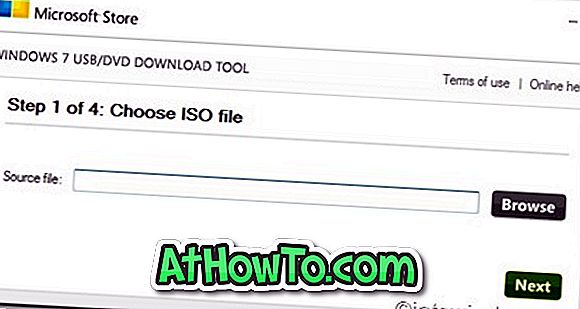СкиДриве је дубоко интегрисан у оперативни систем Виндовс 8.1. Виндовс 8.1 вам омогућава да приступате и прегледате СкиДриве датотеке директно из Виндовс Екплорера, омогућава вам да аутоматски учитавате снимање на СкиДриве налог, као и да синхронизујете позадину радне површине и друге поставке на Виндовс 8.1 уређајима.
Међутим, да бисте могли да користите све горе наведене функције, потребно је да се пријавите помоћу Мицрософт налога. То јест, да бисте могли да приступите свом СкиДриве налогу у оперативном систему Виндовс 8.1, морате да се пријавите користећи Мицрософт налог и не можете приступити СкиДриве-у користећи локални налог.

Званична СкиДриве апликација која се испоручује са Виндовс 8.1 не помаже ни вама. Када се покрене, тражи да се пребаците на Мицрософт налог. Као што вероватно знате, СкиДриве десктоп клијент не ради у оперативном систему Виндовс 8.1.
Корисници рачунара који су у оперативном систему Виндовс 8.1 са локалним рачуном морају или да се пребаце на Мицрософт налог или да користе веб прегледач да би приступили својим СкиДриве датотекама. Зар не би било добро да је могуће приступити и претраживати СкиДриве из Виндовс 8.1 Екплорера са локалним налогом?
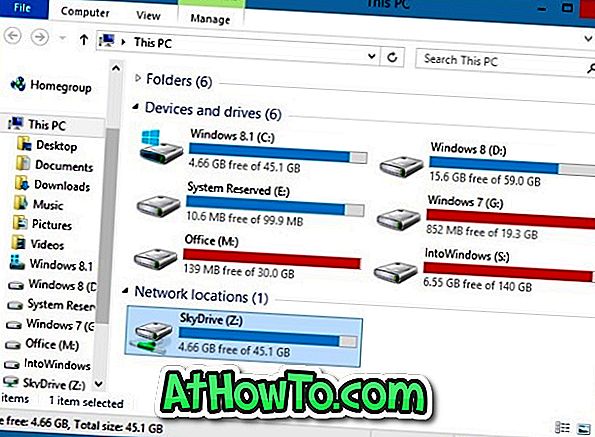
Корисници који више не желе да се пријаве са Мицрософт налогом и још увек желе да приступе својим СкиДриве датотекама директно из Виндовс Екплорера биће драго да знају да је сада могуће приступити СкиДриве фајловима из Виндовс Екплорера у Виндовс 8.1 са малим решењем.
Једноставно речено, корисници који користе Виндовс 8.1 са локалним рачуном могу такође да додају СкиДриве у Виндовс Екплорер и приступају датотекама без потребе да инсталирају алате независних произвођача.
Испуните упутства у наставку да бисте додали СкиДриве налог истраживачу оперативног система Виндовс 8.1 и приступили датотекама директно из Екплорера.
Корак 1: Пријавите се на свој СкиДриве налог користећи веб прегледач инсталиран на рачунару са оперативним системом Виндовс 8.1.
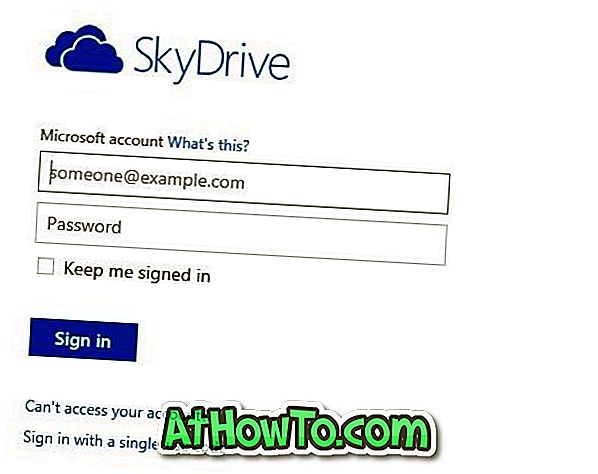
Други корак: На СкиДриве страници кликните десним тастером миша на Датотеке у левом окну, а затим изаберите ставку Копирај локацију везе (Фирефок), Копирај адресу везе (Цхроме) или Копирај пречицу (Интернет Екплорер). Ово ће копирати УРЛ адресу у Датотеке у међуспремник.
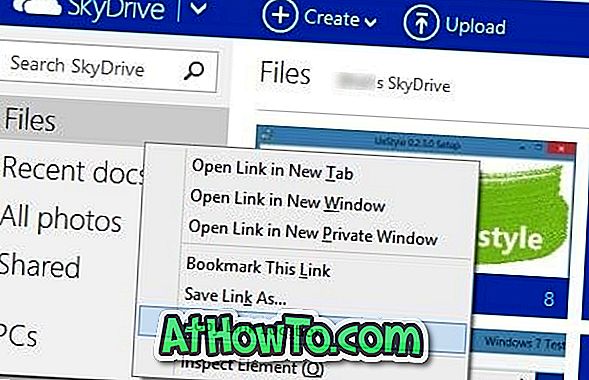
Корак 3: Отворите Нотепад и залијепите УРЛ који сте копирали у горе наведеном кораку. Избришите све знакове у УРЛ-у осим последњих шеснаест знакова. То је, на пример, ако је УРЛ //скидриве.ливе.цом/?мкт=ен-УС#цид=71кккккккккккд8д, морате избрисати све осим 71кккккккккккд8д (последњих 16 карактера).
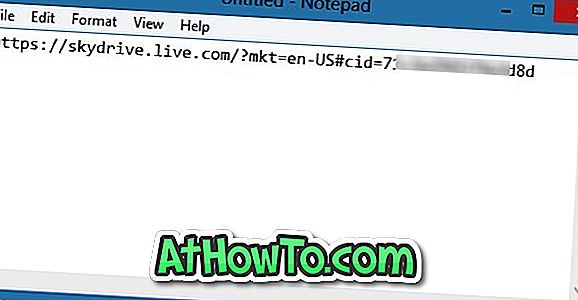
Сада додајте //д.доцс.ливе.нет/ на почетак УРЛ-а. УРЛ адреса ваших СкиДриве датотека сада треба да изгледа овако:
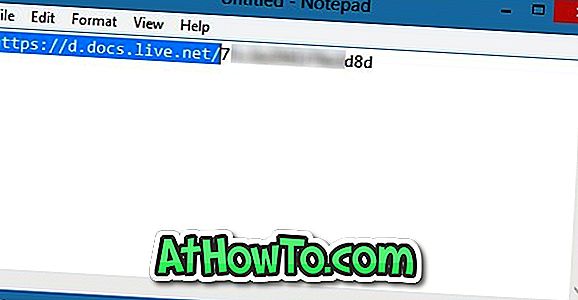
Копирајте нови УРЛ.
Корак 3: Затим покрените Виндовс Екплорер (овај рачунар). Можете брзо покренути Екплорер истовременим притиском на Виндовс + Е типке.
Корак 4: У левом окну кликните десним тастером миша на икону Овај рачунар, а затим изаберите опцију Мапирај мрежни диск да бисте отворили чаробњак за мапирање мрежног уређаја .
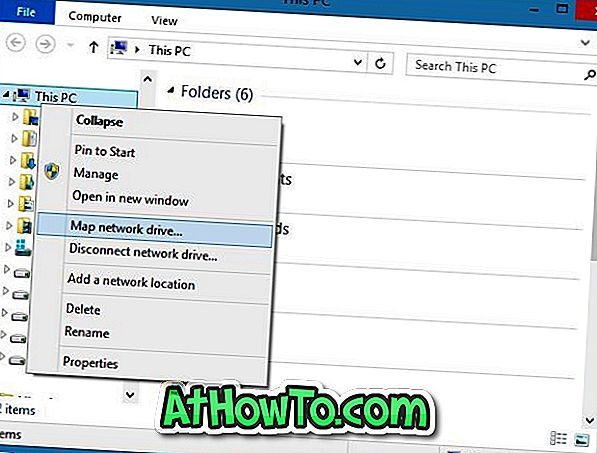
Корак 5: Овде у чаробњаку изаберите слово које желите да доделите СкиДриве-у, а затим у поље Фасцикла налепите УРЛ који сте копирали у кораку 3 (УРЛ који сте добили након додавања **** *).
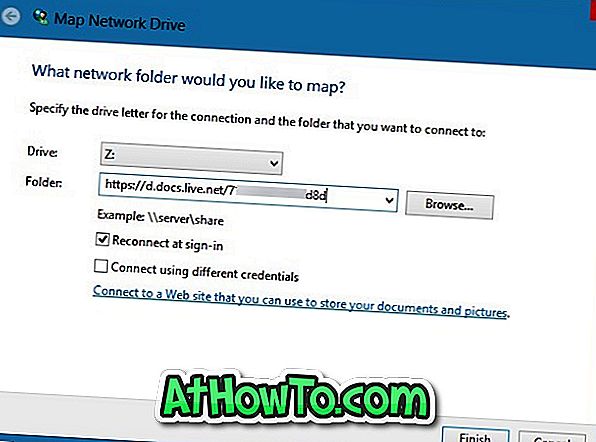
Корак 6: На крају кликните на дугме Заврши . Ако се од вас затражи да унесете корисничко име и лозинку, унесите адресу е-поште и лозинку коју користите за пријаву на СкиДриве, а затим кликните на дугме У реду. То је то!
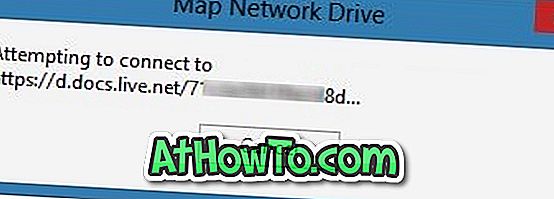
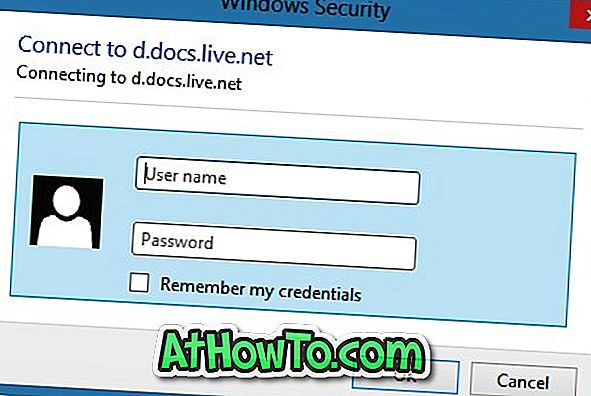
НАПОМЕНА: Ако покушавате да га користите на свом рачунару, можда ћете желети да омогућите опцију под називом Запамти моје акредитиве да бисте следећи пут избегли да уносите е-пошту и лозинку.
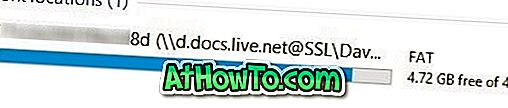
Ново мапирани диск који садржи вашу СкиДриве датотеку сада би се требао појавити на вашем рачунару (Ми Цомпутер).
Како променити локацију директоријума СкиДриве у водичу за Виндовс 8.1 такође би вас могло занимати.
Тханкс Флгоо